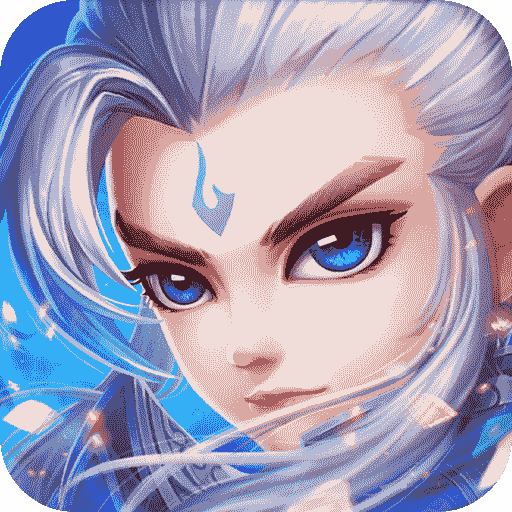x浏览器默认初始版本是没有二维码扫描功能的,所以很多小伙伴一直都没有找到扫一扫功能的位置在哪里。我们需要先去设置界面的扩展插件中找到“二维码扫描”选项,将其下载安装后,即可在浏览器搜索框边上看到扫码功能了。

1、打开X浏览器app,点击打开界面下的三道横杠图标
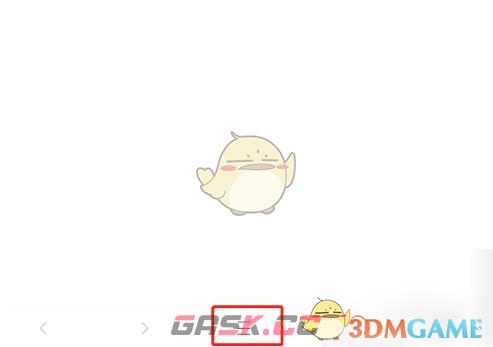
2、打开如下图界面,选择界面下方的设置选项
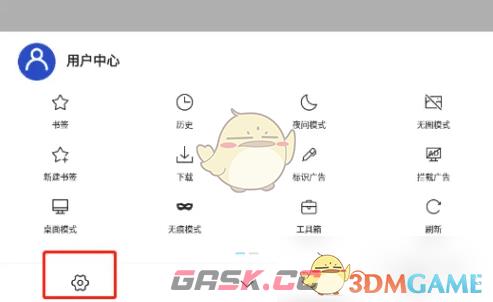
3、打开如下图界面,选择浏览器扩展选项
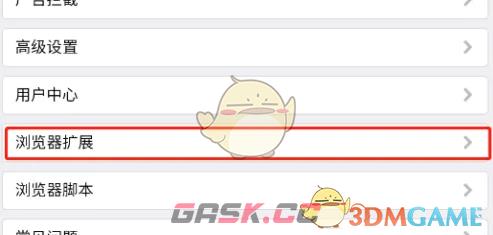
4、打开如下图界面,选择二维码扫描选项,点击后面的安装按钮
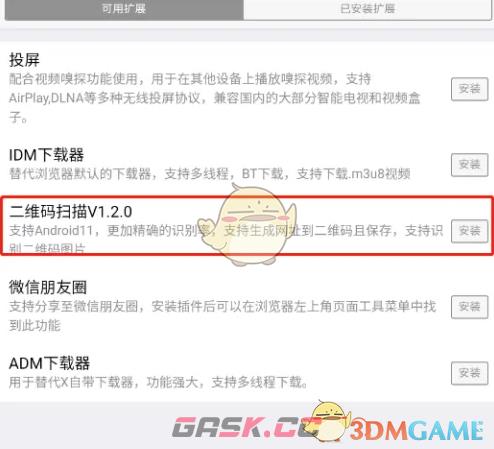
5、打开如下图界面,提示已经下载安装了
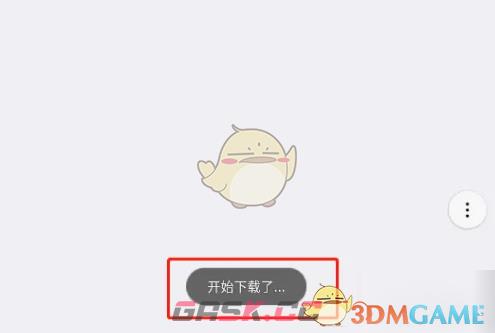
6、稍等一会后,可以看到已经下载安装完成后,如下图
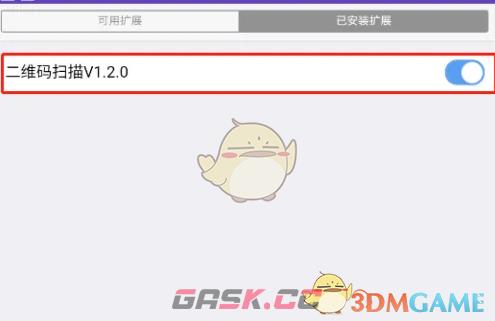
7、然后我们返回到X浏览器首页,点击搜索框里面的二维码扫描图标就可以进行扫描了,如下图。
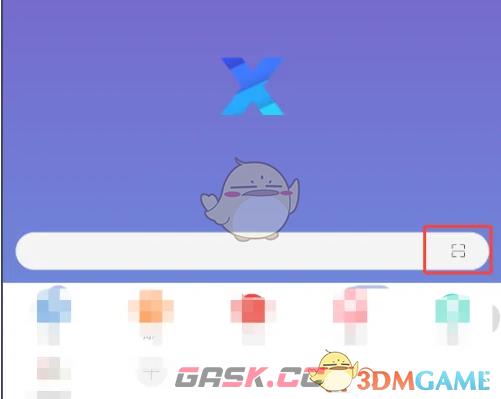
以上就是小编带来的x浏览器怎么扫描二维码?x浏览器扫一扫在哪里介绍了,更多相关资讯教程,请关注Gask游戏攻略。